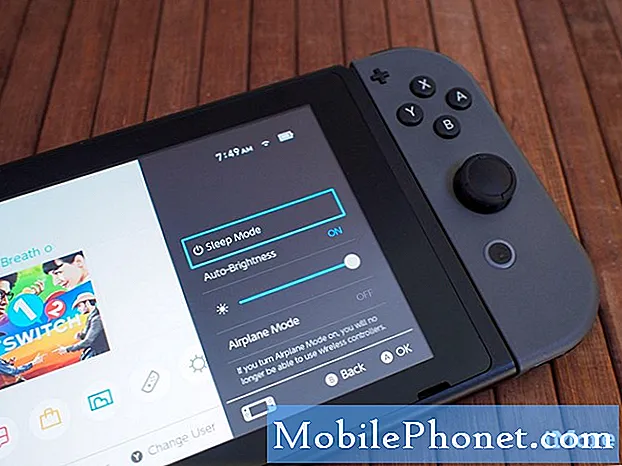Witamy w kolejnej odsłonie naszej serii rozwiązywania problemów, w której pomagamy naszym czytelnikom, którzy są właścicielami #Samsung #Galaxy # J3, rozwiązać problemy, które mają ze swoim telefonem. To podstawowy model smartfona, który najlepiej nadaje się dla oszczędnego konsumenta. Chociaż nie ma wszystkich funkcji, które można znaleźć na flagowych urządzeniach, ma zestaw solidnych funkcji, które sprawiają, że jest świetnym telefonem w swojej klasie. Chociaż jest to solidne urządzenie, zdarzają się sytuacje, w których mogą wystąpić pewne problemy, którymi zajmiemy się dzisiaj. W najnowszej odsłonie naszej serii rozwiązywania problemów zajmiemy się tym, że ekran Galaxy J3 nie pozostaje włączony podczas problemów z połączeniami.
Jeśli posiadasz Samsung Galaxy J3 lub jakiekolwiek inne urządzenie z Androidem, skontaktuj się z nami za pomocą tego formularza. Z przyjemnością pomożemy w rozwiązaniu wszelkich problemów związanych z urządzeniem. Jest to bezpłatna usługa, którą oferujemy bez żadnych zobowiązań. Prosimy jednak, aby podczas kontaktu z nami starać się być jak najbardziej szczegółowym, aby można było dokonać dokładnej oceny i podać prawidłowe rozwiązanie.
Jak naprawić Samsung Galaxy J3 Ekran nie wyświetla się podczas połączeń
Problem: Podczas rozmów telefonicznych ekran gaśnie. Nie ma znaczenia, czy głośnik jest włączony, czy wyłączony. Mój czas oczekiwania jest ustawiony na 10 minut. więc nie powinno być czarne. Muszę dotykać ekranu co kilka sekund lub naciskać przycisk Początek, aby ponownie włączyć ekran. Jest to bardzo irytujące, zwłaszcza gdy trzeba nacisnąć klawisze numeryczne, aby wyświetlić opcje połączenia. Telefon to Samsung Galaxy J3. Ma mniej niż rok i jest bardzo zadbany. Nigdy nie został upuszczony ani zamoczony. W rzeczywistości mój ekran jest wolny od zarysowań, co powinno powiedzieć, że telefon jest dobrze zadbany. Nie mogę znaleźć żadnych ustawień związanych z tym problemem. Nie mam ustawienia białego ekranu, rozpoznawania twarzy ani żadnego czujnika. Zdaję sobie sprawę, że ten telefon nie jest telefonem za 500 USD, ale spodziewałbym się, że ta irytacja z czarnym ekranem zostanie naprawiona. Podoba mi się telefon i nie mieszkam na swoim telefonie, ale niektóre rozmowy telefoniczne z niektórymi firmami mogą być dość długie. Wiem, że nie jestem jedyną osobą, która ma ten problem. Możesz mi pomóc? Przepraszam, jeśli wcześniej odpowiedziałeś na to pytanie, ale nie znalazłem rozwiązania dla mojego telefonu. Mój mąż ma dokładnie ten sam telefon, co ja z tym samym problemem.
Rozwiązanie: Przed wykonaniem jakichkolwiek czynności rozwiązywania problemów na tym urządzeniu najlepiej jest upewnić się, że działa na najnowszej wersji oprogramowania. Jeśli aktualizacja jest dostępna, sugeruję najpierw ją pobrać i zainstalować.
Poniżej wymieniono zalecane kroki rozwiązywania problemów, które należy wykonać w przypadku tego konkretnego problemu.
Wyłącz czujnik zbliżeniowy
Czujnik zbliżeniowy może wykryć, kiedy osoba trzyma telefon blisko twarzy podczas połączenia i wyłącza wyświetlacz, aby zapobiec naciskaniu klawiszy i zużyciu baterii przez wyświetlacz.
- Stuknij ikonę telefonu
- Kliknij ikonę menu
- Przejdź do ustawień połączeń
- Znajdź ustawienie wyłączania ekranu podczas połączeń i wyłącz je.
Sprawdź, czy problem nadal występuje.
Wykonaj miękki reset
Większość takich problemów można zwykle rozwiązać, wykonując miękki reset.Zwykle jest to pierwsza rzecz, którą musisz zrobić, gdy telefon nie odpowiada, jednak w tym przypadku również zadziała, ponieważ odświeży oprogramowanie telefonu. Odbywa się to poprzez naciśnięcie i przytrzymanie przycisków zasilania i zmniejszania głośności przez co najmniej 10 sekund. Po tym telefon powinien zostać ponownie uruchomiony, a po pełnym uruchomieniu urządzenia spróbuj sprawdzić, czy problem nadal występuje.
Sprawdź, czy problem występuje w trybie awaryjnym
Istnieją sytuacje, w których pobrana aplikacja może powodować ten konkretny problem. Aby sprawdzić, czy tak jest, musisz uruchomić telefon w trybie awaryjnym, ponieważ tylko wstępnie zainstalowane aplikacje mogą działać w tym trybie.
- Wyłącz urządzenie.
- Naciśnij i przytrzymaj klawisz zasilania obok ekranu z nazwą urządzenia.
- Kiedy na ekranie pojawi się „SAMSUNG”, zwolnij klawisz zasilania.
- Natychmiast po zwolnieniu klawisza zasilania naciśnij i przytrzymaj klawisz zmniejszania głośności.
- Przytrzymaj klawisz zmniejszania głośności, aż urządzenie zakończy ponowne uruchamianie.
- Tryb awaryjny zostanie wyświetlony w lewym dolnym rogu ekranu.
- Zwolnij klawisz zmniejszania głośności, gdy zobaczysz „Tryb awaryjny”.
Jeśli problem nie występuje w tym trybie, przyczyną może być pobrana aplikacja. Dowiedz się, co to za aplikacja i odinstaluj ją.
Wyczyść partycję pamięci podręcznej telefonu
Istnieją przypadki, w których tymczasowe dane oprogramowania telefonu mogą zostać uszkodzone, co może spowodować problemy występujące na urządzeniu. Najlepszą rzeczą do zrobienia w tym scenariuszu jest wyczyszczenie partycji pamięci podręcznej telefonu z trybu odzyskiwania.
- Wyłącz telefon.
- Naciśnij i przytrzymaj klawisze zwiększania głośności i Home.
- Naciśnij i przytrzymaj klawisz zasilania, aż urządzenie zawibruje, a następnie zwolnij go. Cały czas naciskaj klawisze zwiększania głośności i Home.
- Gdy zobaczysz ekran odzyskiwania systemu Android, zwolnij klawisze zwiększania głośności i Home.
- Użyj klawiszy głośności, aby przewinąć w dół do opcji Wyczyść partycję pamięci podręcznej, a następnie użyj klawisza zasilania, aby ją wybrać.
- Użyj klawiszy głośności, aby przewinąć w dół do opcji Tak, a następnie użyj klawisza zasilania, aby ją wybrać.
- Użyj klawiszy głośności, aby przewinąć w dół do opcji Uruchom ponownie teraz, a następnie użyj klawisza zasilania, aby go wybrać.
Sprawdź, czy problem nadal występuje.
Wykonaj reset fabryczny
Ostatnim krokiem do rozwiązania problemu, który należy rozważyć, jest przywrócenie ustawień fabrycznych. Spowoduje to przywrócenie telefonu do pierwotnego stanu fabrycznego i zwykle rozwiązuje problem w przypadku, gdy jest to spowodowane usterką oprogramowania.
- Wyłącz telefon.
- Naciśnij i przytrzymaj klawisz zwiększania głośności i klawisz strony domowej, a następnie naciśnij i przytrzymaj klawisz zasilania.
- Po wyświetleniu ekranu z logo urządzenia zwolnij tylko klawisz zasilania
- Po wyświetleniu logo Androida zwolnij wszystkie klawisze (komunikat „Installing system update” będzie wyświetlany przez około 30–60 sekund przed wyświetleniem opcji menu odzyskiwania systemu Android).
- Naciśnij kilkakrotnie klawisz zmniejszania głośności, aby podświetlić opcję „wyczyść dane / przywróć ustawienia fabryczne”.
- Naciśnij przycisk zasilania, aby wybrać.
- Naciśnij klawisz zmniejszania głośności, aż zostanie podświetlone „Tak - usuń wszystkie dane użytkownika”.
- Naciśnij przycisk zasilania, aby wybrać i rozpocząć reset główny.
- Po zakończeniu resetowania głównego zostanie podświetlona opcja „Uruchom ponownie system teraz”.
- Naciśnij klawisz zasilania, aby ponownie uruchomić urządzenie.
Natychmiast sprawdź, czy po zresetowaniu problem nadal występuje. Jeśli po przywróceniu ustawień fabrycznych problem nadal występuje, należy zanieść telefon do centrum serwisowego i zlecić sprawdzenie.